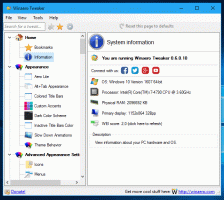Herstel systeemreparatie in behandeling in Windows 7
Als u met dit problematische probleem wordt geconfronteerd in Windows 7 waar het besturingssysteem niet in de normale modus start maar start in plaats daarvan in de veilige modus en klaagt over in behandeling zijnde reparaties, dit artikel kan helpen jij. Wanneer u SFC /scannow probeert uit te voeren, meldt het dat een systeemreparatie in behandeling is en niet verder gaat. Hier leest u hoe u de in behandeling zijnde systeemreparatie ongedaan kunt maken en door kunt gaan met de normale opstartmodus.
Om het probleem op te lossen en het bericht "systeemreparatie in behandeling" te verwijderen, moet u het volgende doen:
U moet de Windows-installatieschijf met de juiste architectuur gebruiken - 32-bits of 64-bits, afhankelijk van welke Windows-versie u hebt geïnstalleerd. Raadpleeg dit artikel om een opstartbare USB-schijf te maken: Een opstartbare USB-stick maken om Windows te installeren in Windows 8 of Windows 7
- Als je Windows 7 x86 hebt, gebruik dan de installatieschijf van Windows 7 x86.
- Als je Windows 7 x64 hebt, gebruik dan de installatieschijf van Windows 7 x64.
Als u niet kunt opstarten vanaf dvd-media, dat wil zeggen als uw pc geen optisch station heeft, dan kunt u een opstartbare flashdrive maken.
- Start op vanaf de Windows-installatieschijf/USB-stick met Windows-installatie.
- Wacht op het scherm "Windows Setup":
- Klik op volgende om het volgende scherm te zien:
- Klik op de link Repareer uw computer:
- Windows zoekt naar het geïnstalleerde besturingssysteem. Selecteer uw besturingssysteem in de lijst en druk op volgende:
- Klik in Herstelopties op Opdrachtprompt:
- Typ de volgende opdracht bij de opdrachtprompt.
DISM /image: C:\ /cleanup-image /revertpendingactions
Als de bovenstaande opdracht niet werkt, moet u mogelijk de letter van het schijfstation van C: naar D: vervangen. U kunt de Kladblok-app uitvoeren vanaf de opdrachtprompt en vanuit het menu Bestand -> Bestandsdialoogvenster openen, zoek de juiste schijfletter waarop uw Windows-besturingssysteem is geïnstalleerd:
Wacht tot de opdracht klaar is met zijn werk. Als het klaar is, start u uw pc opnieuw op. Nu start uw pc in de normale modus. Dat is het.